ps调出红褐色秋季风格照片教程
来源:PS联盟
作者:Sener
学习:3509人次
素材图片以树的绿色为主,不过调色的时候不要一步就把主色转为红色,需要把高光、中间调,暗部分开调色,高光部分转为淡红色,中间调部分转为橙红色,暗部转为暗红色即可。
最终效果
原图
1、打开素材图片,创建可选颜色调整图层,对黄、绿,青进行调整,参数及效果如下图。这一步把图片张的黄绿色转为黄褐色。
<图1>
<图2>
<图3>
<图4>
2、按Ctrl+ J 把当前可选颜色调整图层复制一层,效果如下图。
<图5>
3、创建可选颜色调整图层,对黄色,黑色进行调整,参数及效果如下图。这一步把图片中的黄色转为橙红色,并给暗部增加红色。
<图6>
<图7>
<图8>
学习 · 提示
相关教程
关注大神微博加入>>
网友求助,请回答!


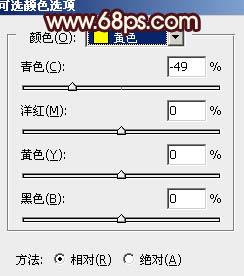

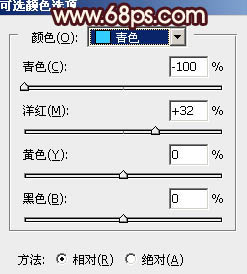


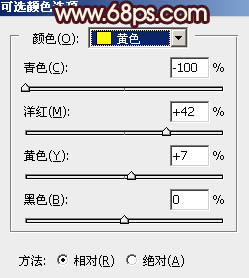
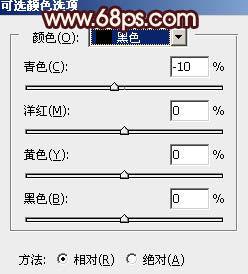






![[非主流PS教程] 漂亮舒心的非主流彩色风格](http://pic.16xx8.com/article/UploadPic/2007/10/26/2007102671841924_lit.jpg)

